Cách cài đặt Scoop trong Windows
Tùy thuộc vào sở thích của bạn, các trình cài đặt đồ họa của Windows có thể vừa là một lời nguyền vừa là một phước lành. Nếu bạn thích thiết bị đầu cuối và các dòng lệnh, thì Scoop có thể giúp ích rất nhiều cho bạn.
Với Scoop, bạn có thể cài đặt các chương trình bằng lệnh. Nếu bạn đã quen thuộc với Linux, thì Scoop có thể giúp cài đặt các chương trình hiệu quả hơn và nhanh hơn. Đọc tiếp để tìm hiểu Scoop là gì và cách bạn có thể cài đặt nó trong Windows.
Mục Lục
Scoop là gì?
Scoop là một trình cài đặt dòng lệnh dành cho Windows. Với Scoop, bạn có thể cài đặt các chương trình và plugin cho thiết bị đầu cuối của mình. Scoop là một công cụ tuyệt vời nếu bạn là người dùng Linux đã chuyển sang Windows, vì nó cho phép bạn cài đặt các chương trình bằng thiết bị đầu cuối.
Việc cài đặt các chương trình với Scoops sẽ xóa giao diện đồ họa và loại bỏ các cửa sổ bật lên cho phép. Scoop tự động tìm và cài đặt các phần phụ thuộc cho chương trình bạn vừa cài đặt.
Bạn cũng có thể sử dụng Scoop để tạo trình cài đặt cho các chương trình của riêng mình. Nhìn chung, Scoop là niềm an ủi của người dùng Linux trong môi trường đồ họa của Windows.
Cách cài đặt Scoop
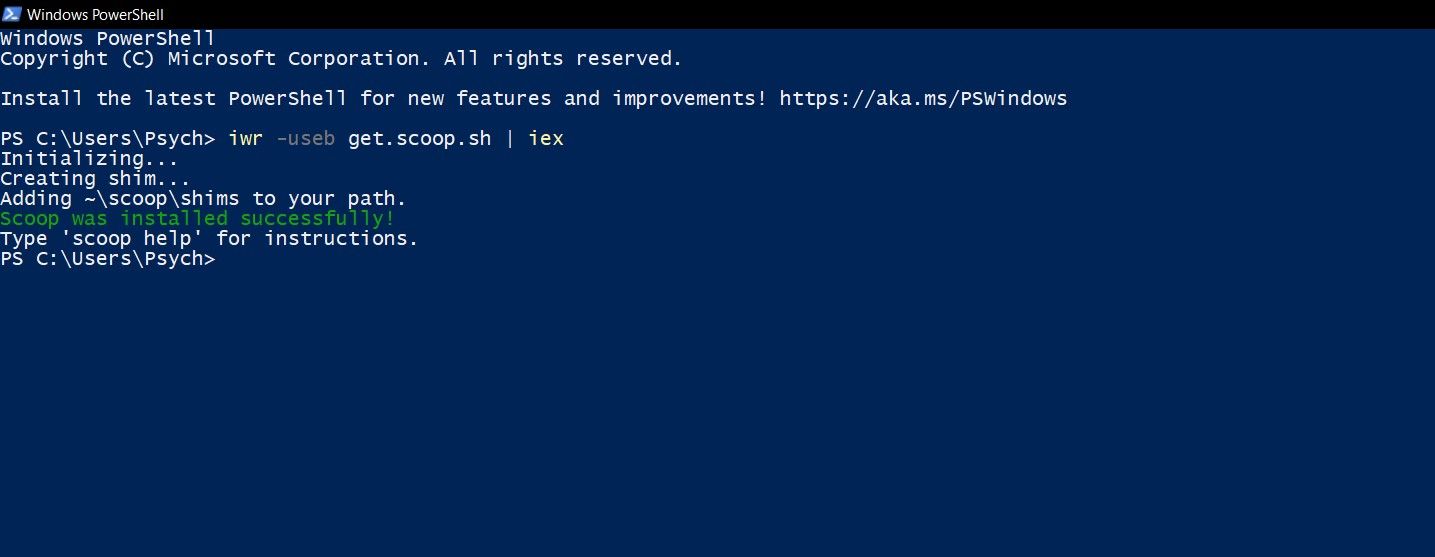
Bạn có thể cài đặt Scoop trên Windows 7 trở lên. Bạn cần PowerShell 5 để cài đặt Scoop. Đương nhiên, bạn sẽ không thể cài đặt Scoop nếu PowerShell bị vô hiệu hóa cho tài khoản của bạn. Vì vậy, hãy đảm bảo rằng bạn đã bật PowerShell. Nếu bạn tò mò về PowerShell, hãy đọc bài viết của chúng tôi về Windows PowerShell là gì.
Với tất cả những gì đã nói, hãy bắt đầu cài đặt Scoop.
- Mở PowerShell. Bạn có thể thực hiện việc này bằng cách tìm kiếm PowerShell trong menu bắt đầu.
- Bên trong PowerShell, hãy nhập mã bên dưới:
iwr -useb get.scoop.sh | iexI WR là viết tắt của Gọi Yêu cầu Web. Lệnh này bắt đầu một phiên truy cập một thứ gì đó trên internet. Nhìn chung, dòng lệnh này sẽ tải xuống và cài đặt Scoop.
- họp báo đi vào. PowerShell bây giờ sẽ cài đặt Scoop.
Nếu bạn gặp lỗi liên quan đến chính sách thực thi sau khi nhập dòng lệnh, hãy nhập lệnh bên dưới vào PowerShell:
Set-ExecutionPolicy RemoteSigned -scope CurrentUserĐiều này sẽ thay đổi chính sách thực thi thành được ký từ xa cho tài khoản của bạn và sẽ cho phép bạn cài đặt Scoop. Sau khi cài đặt xong, bạn có thể chạy trợ giúp về tin sốt dẻo trong PowerShell hoặc Command Prompt để nhận danh sách các lệnh tin sốt dẻo.
Cách Linux trong Windows
Một số thích sự thoải mái của mã so với đồ họa ngay cả trong Windows. Nếu bạn là một trong những người này thì bạn chắc chắn nên cài đặt Scoop. Với Scoop, bạn có thể cài đặt các chương trình bằng lệnh, giống như Linux.
Khi bạn đã cài đặt Scoop, đã đến lúc cài đặt các chương trình của bạn bằng cách sử dụng thiết bị đầu cuối với các lệnh. Nói lời tạm biệt với các trình cài đặt đồ họa!
Đọc tiếp
Thông tin về các Tác giả
